共计 833 个字符,预计需要花费 3 分钟才能阅读完成。
主菜单
点击主工具栏旁的菜单按钮以访问主菜单。请注意,菜单中显示的具体选项取决于您是否打开了项目以及您是否已登录。
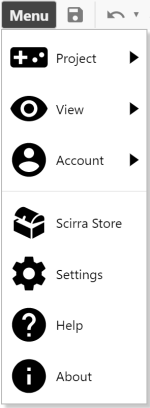
Construct 主菜单
作为一个已打开项目的游客(显示大部分选项),菜单结构如下:
项目
- 保存 :将当前项目保存到最后保存的位置。如果之前未保存过,将使用“设置”中的默认保存位置。
- 另存为 (更多信息见项目保存)
- 云保存 :保存至云存储服务。
- 保存为单文件 (若浏览器支持):保存为代表整个项目的本地 .c3p 文件。
- 保存为项目文件夹 (若浏览器支持):保存为本地文件夹中的多个文件,适用于大型项目。
- 保存至本地浏览器 (若不支持文件 / 文件夹选项):保存至设备上的浏览器存储。
- 下载副本 :通过下载文件保存当前项目的副本。
- 预览 :运行当前布局的预览。
- 远程预览 :开始当前项目的远程预览。参见项目测试。
- 调试 :带调试器运行当前布局的预览。
- 导出 :导出当前项目以供发布。参见项目发布。
- 关闭项目 :关闭当前项目,如有更改,将提示保存。
- 新建 :创建一个新的空项目。
- 打开 :从云端、本地浏览器或本地文件中打开先前保存的项目。参见项目保存与分享。
查看
- 工具栏 :在此子菜单中,您可以隐藏或显示界面中可见的任何工具栏。如果缺少工具栏,使用此菜单将其恢复。
- 起始页 :显示或隐藏起始页。
- 插件管理器 :打开插件管理器以查看和管理插件。参见安装第三方插件。
- 导出管理器 :打开导出管理器对话框,列出最近的几次导出并允许您再次下载它们。
账户(参见使用账户)
- 注册 …:注册一个新账户以用于 Construct。
- 登录 :登录到现有账户。
- 输入访问码 :输入访问码以暂时使用 Construct 的完整版本。通常只由教育机构使用。
- 查看详情 :打开一个对话框显示关于当前账户的更多信息。
资源商店
- 访问 Construct 网站上的资源商店,找到艺术资产、声音 / 音乐、模板、其他软件等等。
设置
- 自定义 Construct 的设置以符合您的偏好。参见更多设置信息。
帮助
- 打开本手册。
关于
- 打开一个对话框,显示关于此版本的 Construct 的信息,以及致谢、存储信息和诊断详情。
正文完

